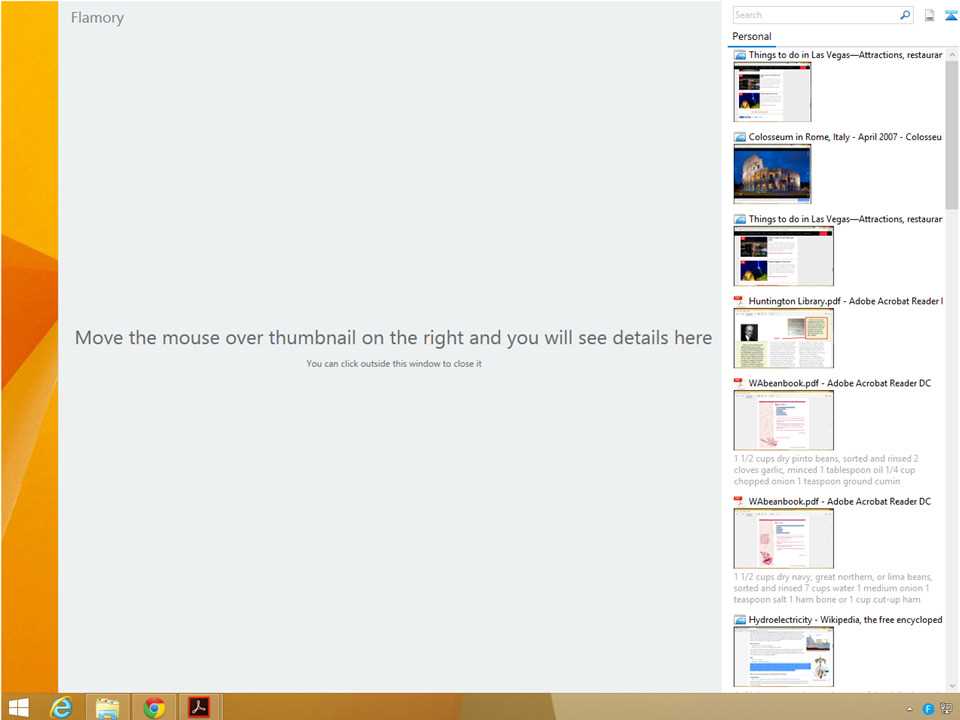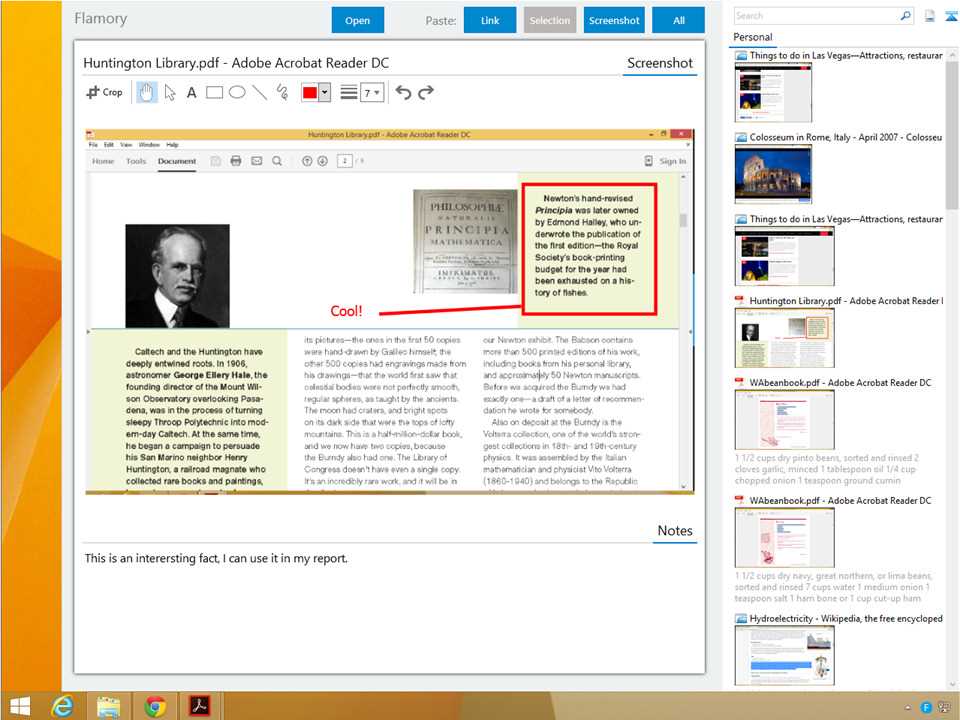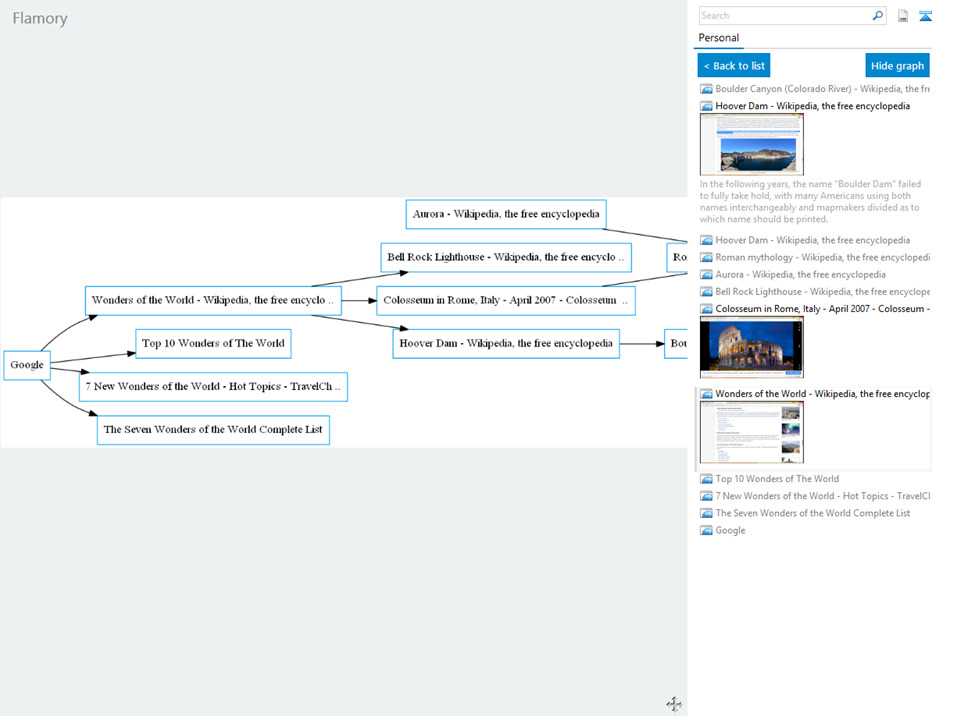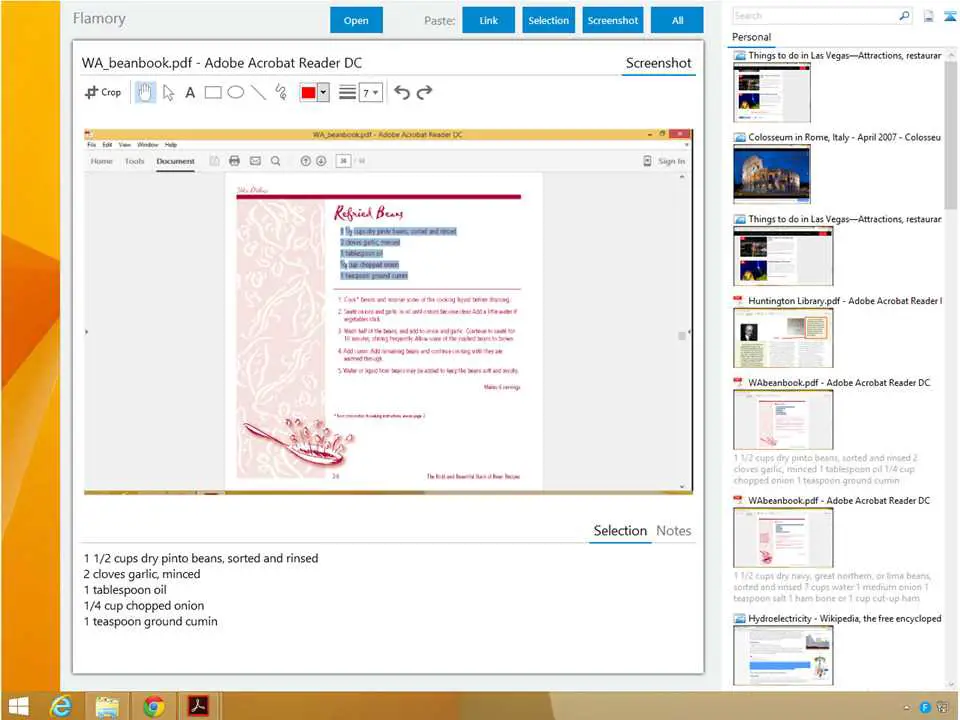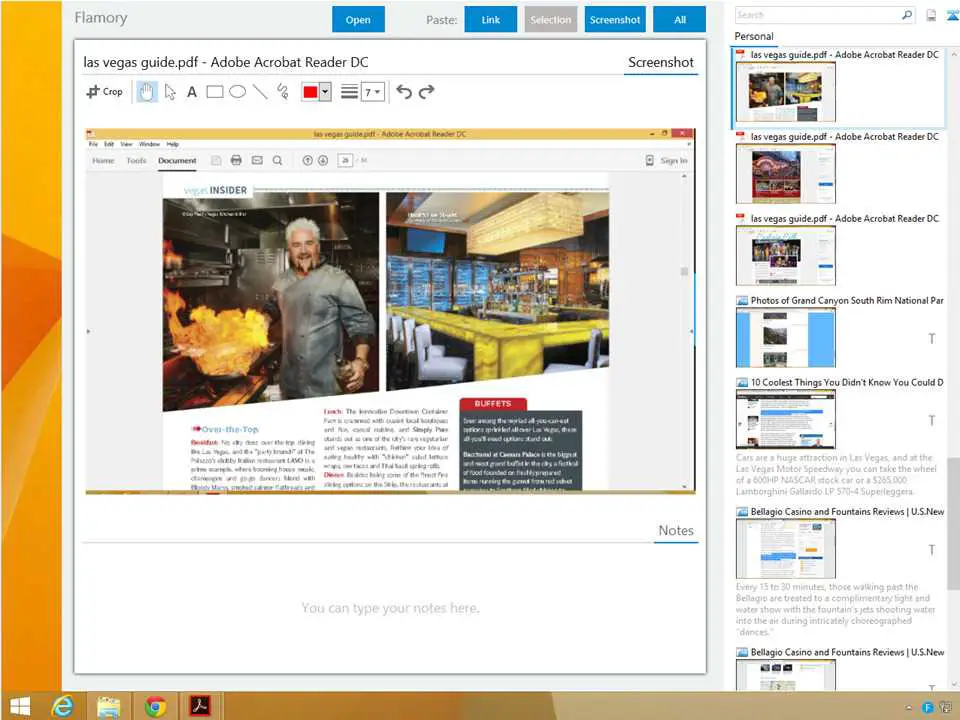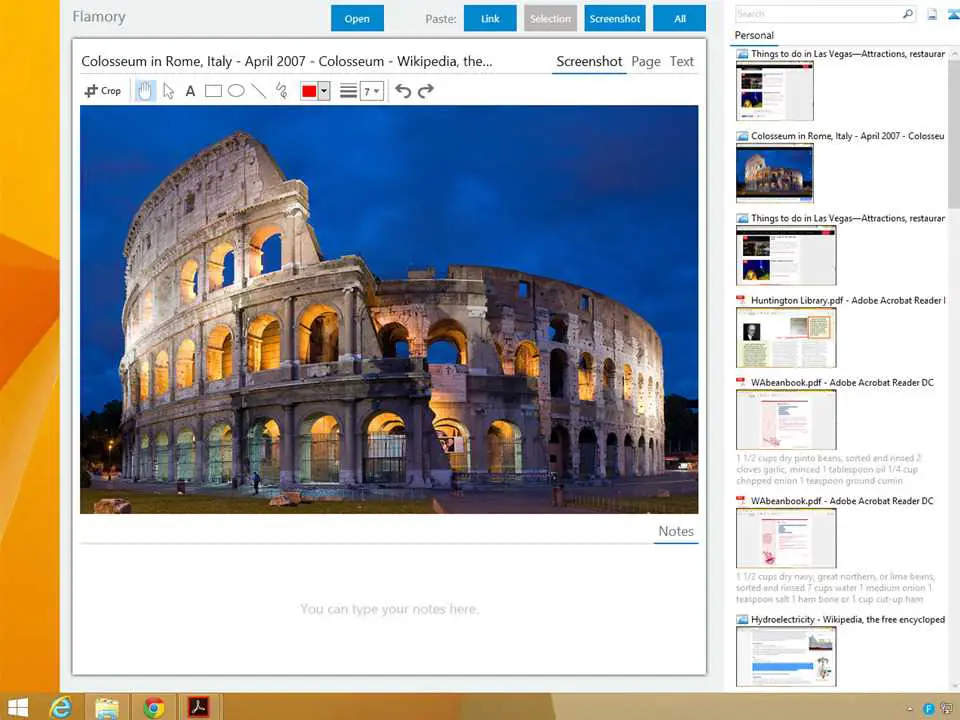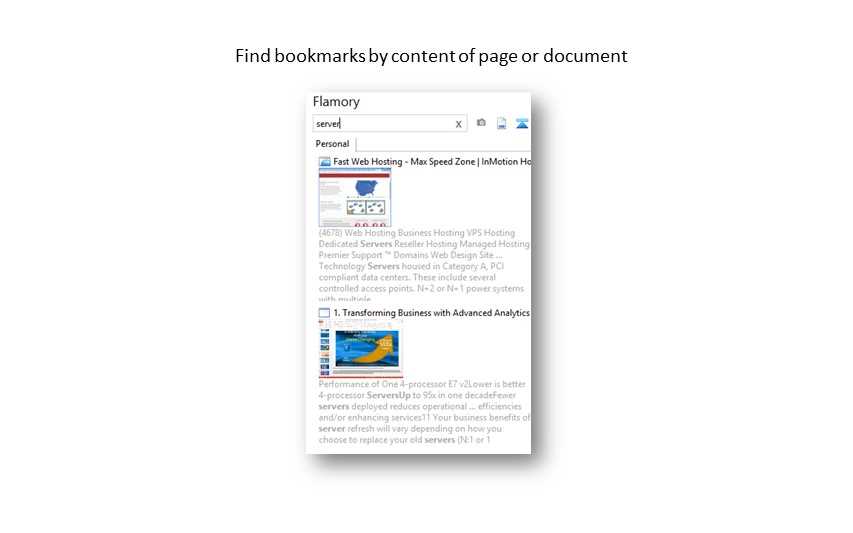114
Flamory
Flamory会记住东西,所以您不必记住。制作网页,文件和桌面应用程序的快照。您可以稍后使用全文搜索和缩略图找到快照。
- 免费的个人应用
Flamory会记住东西,所以您不必记住。制作网页,文件和桌面应用程序的快照。您可以稍后使用全文搜索和缩略图找到快照。将它们粘贴为链接或屏幕截图的任何位置。启用历史记录记录后,将自动创建快照。这是如何加快您的Web研究速度的:步骤1-专注于研究,让Flamory记录下来。Flamory会保存您访问的每个网页的副本。如果发现有趣的事情,请告诉Flamory制作快照,它将保存屏幕截图和选定的文本。它还会记住页面上的确切位置,因此您以后可以回到那里。第2步-分享结果。以您喜欢的任何形式共享您的发现-电子邮件,博客文章或文档。使用Flamory保存的快照。您可以将它们粘贴为链接,编辑的屏幕截图或文本突出显示。步骤3-稍后查找。从文字中查找您通过单词看到的任何页面或文档。您甚至不必为此打开Flamory-每次您执行Google搜索时,该应用程序还将搜索您的快照。找到内容后,屏幕右侧将出现蓝色条纹。功能亮点:•在所有保存的内容(页面文本,窗口标题,URL)中进行全文搜索•快照的缩略图•即时预览-将鼠标悬停在快照上,可以查看大的屏幕快照,整个网页或文件文本。•内置的屏幕截图编辑器,可保存原始图像并让您稍后对其进行重新编辑。•每页多个快照。您可以将它们用作书签,以在大型文档中导航。•与流行的浏览器和文档编辑器集成。Flamory与网页,电子邮件,本地文件,pdf书籍和其他文档的工作方式相同。•制作不受支持的应用程序的快照时,Flamory仍将保存屏幕截图和可搜索的窗口标题。历史记录和所有快照都保留在您的计算机上。它们永远不会上传到云中。Flamory将忽略私人浏览会话和隐藏文件。
分类目录
Windows版Flamory的替代品
1
1
VSNotes
VSNotes是Visual Studio Code扩展。VS Notes是一个简单的工具,它负责创建和管理纯文本注释,并通过命令面板利用VS Code的功能。
1
1
1
1
1
1
Treegonizer
将所有内容紧密集成到DocOne和FileOne中的单个用户界面中。无需弄乱多个窗口和程序。大量的Notes和复杂的结构,DocOne和FileOne都非常快。
0
SimpleNotes
“ SimpleNotes”使您可以随时随地创建,编辑和组织所有笔记。轻松在台式机和移动设备之间切换。您可以与想要的所有人共享笔记。该网站可免费使用,还提供桌面和移动应用程序。